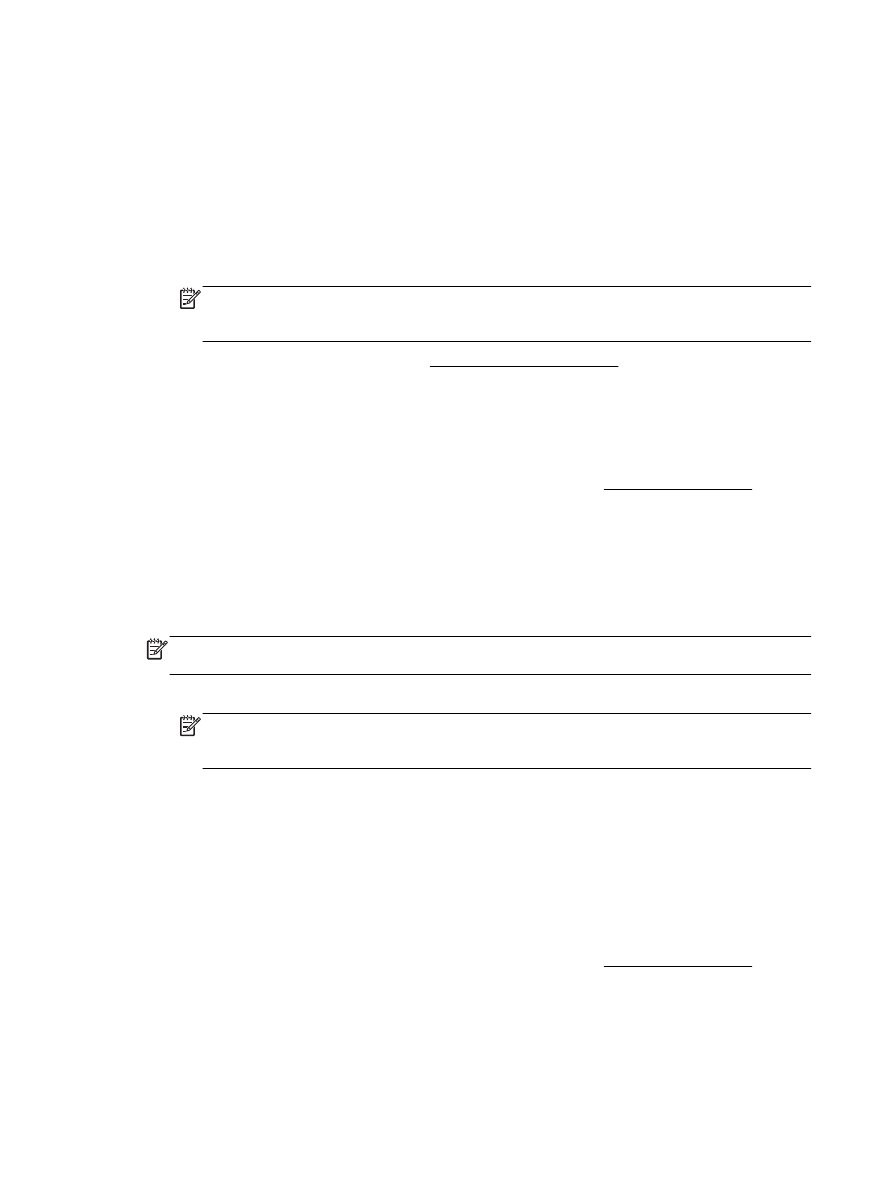
Отпечатване на брошури
Отпечатване на брошури
(Windows)
1. Поставете хартия в тавата. За допълнителна информация вж. Зареждане на хартия.
2. От менюто Файл на вашето софтуерно приложение щракнете върху Печат.
3. Уверете се, че е избран принтерът, който желаете да използвате.
22 Глава 3 Печат
BGWW
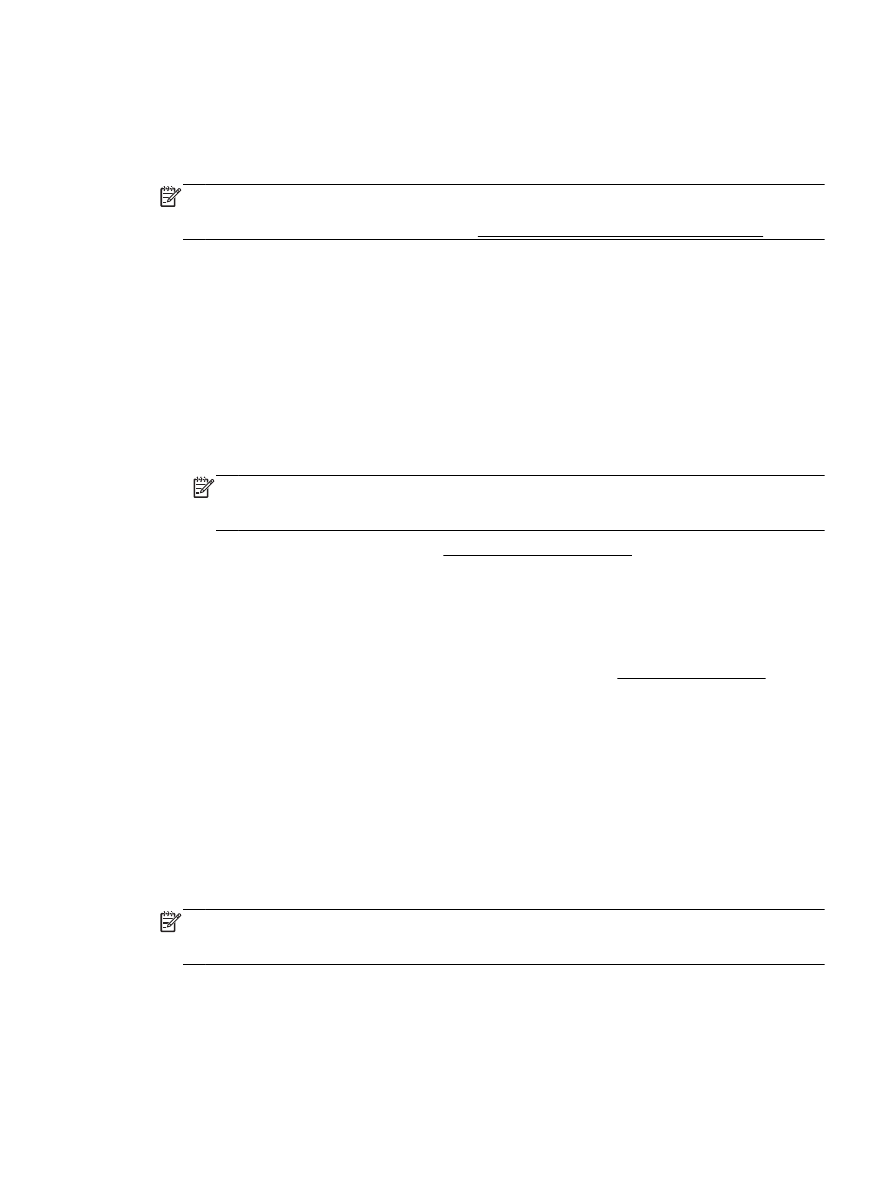
4. За да промените настройките, щракнете върху бутона за отваряне на диалоговия прозорец
Свойства
.
В зависимост от вашето софтуерно приложение
, този бутон може да се нарича Свойства,
Опции
, Инсталиране на принтера, Принтер или Предпочитания.
ЗАБЕЛЕЖКА: За да зададете настройки на всички задания за печат
, е необходимо да
направите желаните промени в софтуера на
HP, предоставен с принтера. За допълнителна
информация относно софтуера на
HP вж. Инструменти за управление на принтера.
5. Изберете подходящите опции.
●
В раздела
Layout (Оформление) изберете ориентация Portrait (Портрет) или Landscape
(Пейзаж).
●
В раздела
Paper/Quality (Хартия/качество) изберете подходящия тип хартия от
падащия списък
Media (Носители) в областта Tray Selection (Избор на тава) и после
изберете подходящото качество на печата от падащия списък
Quality Settings
(Настройки за качество).
●
Щракнете върху бутона
Advanced (Разширени) в областта Paper/Output (Хартия/Изход)
и изберете подходящия размер на хартията от падащото меню
Paper Size (Размер на
хартията
).
ЗАБЕЛЕЖКА: Ако промените
Paper Size (Размер на хартия), уверете се, че сте
поставили подходяща хартия и задайте съответния размер на хартия от контролния
панел на принтера
.
За допълнителни опции за печат вж
. Съвети за сполучлив печат.
6. Щракнете върху OK.
7. Щракнете върху Печат или OK, за да започнете да печатате.
Отпечатване на брошури
(OS X)
1. Поставете хартия в тавата. За допълнителна информация вж. Зареждане на хартия.
2. От менюто Файл на вашето софтуерно приложение щракнете върху Печат.
3. Уверете се, че принтерът е избран.
Ако не виждате опции в диалога „
Print” (Печат), щракнете върху Show Details (Покажи
подробна информация
).
4. Изберете размер на хартия от изскачащото меню.
Ако изскачащото меню Размер на хартията не е в диалоговия прозорец Печат
, щракнете
върху бутона Настройка на страницата
. След като сте направили избора на хартия,
щракнете върху
OK, за да затворите Настройка на страницата и да се върнете към
диалоговия прозорец Печат
.
ЗАБЕЛЕЖКА: Ако промените
Paper Size (Размер на хартия), уверете се, че сте поставили
подходяща хартия и задайте съответния размер на хартия от контролния панел на
принтера
.
5. Щракнете върху Paper Type/Quality (Тип хартия/Качество) в изскачащото меню и след това
изберете следните настройки
:
BGWW
Отпечатване на брошури
23
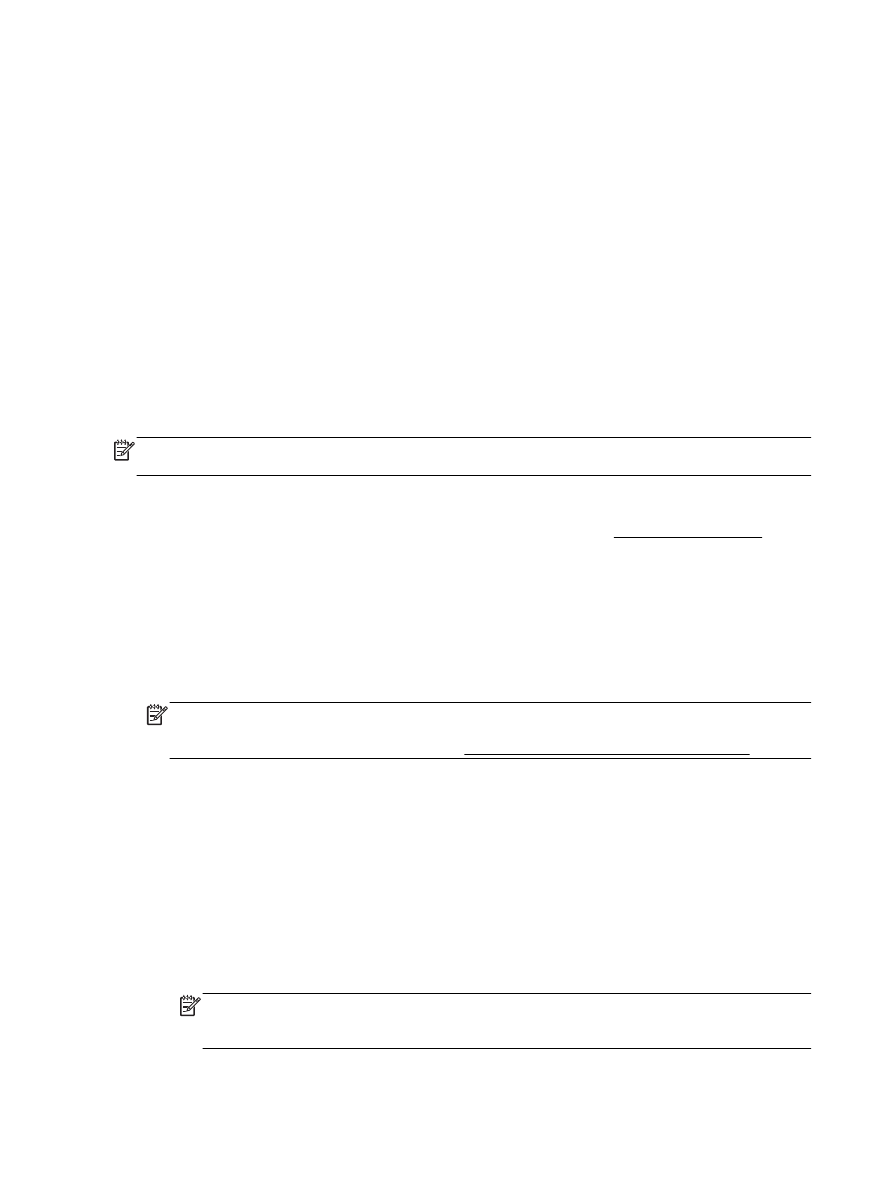
●
Paper Type (Тип хартия): Подходящият за брошура тип хартия
●
Quality (Качество): Нормално или Най-добро
6. Изберете други желани настройки за печат, след което щракнете върху Печат, за да
започне печатането
.